4D v14.3
Bereich Aufruffolge
 Bereich Aufruffolge
Bereich Aufruffolge
Eine Methode kann andere Methoden aufrufen, die wiederum andere Methoden aufrufen. Deshalb ist es hilfreich, während dem Debugging Prozess die Aufruffolge der Methoden zu sehen. Der Bereich Aufruffolge liegt im Debugger-Fenster rechts oben. Er zeigt eine hierarchische Liste. Er könnte z.B. so aussehen:
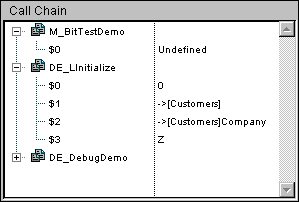
- Die Hauptebene zeigt den Methodennamen. An oberster Stelle steht die Methode, die Sie gerade im Schrittmodus durchlaufen, darauf folgt die aufrufende Methode, also die Methode, die die Methode im Schrittmodus aufgerufen hat, dann folgt die Methode, die die vorige Methode aufgerufen hat, usw. Im oben angezeigten Beispiel wird die Methode M_BitTestDemo im Schrittmodus durchlaufen, diese wurde von der Methode DE_LInitialize aufgerufen, die wiederum von der Methode DE_DebugDemo aufgerufen wurde.
- Durch Doppelklick auf den Methodennamen gelangen Sie zurück zur aufrufenden Methode, gleichzeitig wird ihr Source Code im Bereich Source Code angezeigt. Dadurch sehen Sie schnell, wie diese Methode den Aufruf an die aufgerufene Methode tätigt. Auf diesem Weg können Sie jedes Stadium der Aufruffolge überprüfen.
- Durch Anklicken des Kästchens links neben dem Methodennamen können Sie die Parameter ($1, $2...) und die Liste der optionalen Funktionsergebnisse ($0) für die Methode ein- oder ausblenden. Die Werte erscheinen in der rechten Spalte. Sie können jeden beliebigen Parameter bzw. jedes Funktionsergebnis durch Anklicken verändern. Für obiges Beispiel ergibt sich folgendes:
1. M_BitTestDemo hat keinen Parameter.
2. M_BitTestDemo's $0 ist derzeit undefiniert, da die Methode $0 keinen Wert zugewiesen hat. (Die Zuweisung ist entweder noch nicht erfolgt oder die Methode ist eine Unterroutine und keine Funktion.)
3. DE_LInitialize hat von DE_DebugDemo drei Parameter erhalten. $1 ist ein Zeiger auf die Tabelle [Customers], $2 ist ein Zeiger auf das Datenfeld [Customers]Company, $3 ist ein alphanumerischer Parameter mit dem Wert "Z".
- Haben Sie die Parameterliste für eine Methode einmal eingesetzt, können Sie Parameter und Funktionsergebnisse per Drag&Drop in den Bereich individuelle Überprüfung setzen.
Produkt: 4D
Thema: Debugging
Bereich individuelle Überprüfung
Bereich Source Code
Bereich Überprüfung
Fenster Debugger
Tastenkürzel des Debuggers
4D Programmiersprache ( 4D v11 SQL Release 6)
4D Programmiersprache ( 4D v14 R3)
4D Programmiersprache ( 4D v14 R2)
4D Programmiersprache ( 4D v12.4)
4D Programmiersprache ( 4D v13.5)
4D Programmiersprache ( 4D v14.3)
4D Programmiersprache ( 4D v14 R4)







